为什么win11每次开机都显示无信号 Win11显示屏无信号的解决方法
更新时间:2024-02-16 17:09:07作者:relsound
Win11是微软最新发布的操作系统,虽然带来了许多令人激动的新功能和改进,但有些用户却遇到了一个问题:每次开机时显示屏却无信号,这个问题让许多人不知所措,影响了他们对Win11的使用体验。幸运的是这个问题并不是无解的。在本文中我们将探讨Win11显示屏无信号的解决方法,帮助那些遇到类似问题的用户快速解决困扰。无论是硬件问题还是软件设置问题,我们都将一一为您解答,使您能够顺利享受Win11带来的种种优势。

具体步骤如下:
1.windows11电脑显示屏显示无信号,我们首先可以看看显示器和主线的连线是否有问题。换个线试试;

2.如果不行我们可以打开主机,然后把内存条拿下来用橡皮擦擦一下金手指再插回去试试;
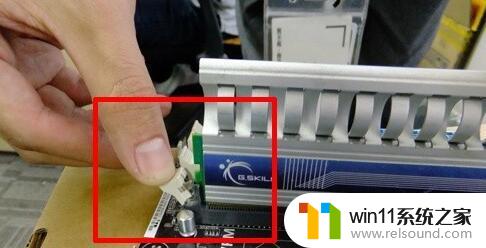
3.也可以选择将显卡拿下来,清理的一下其中的灰尘,然后用橡皮擦擦一下金手指再试试;

4.也有可能是电池出现问题,不过只要能转一般没事。当然我们也可以选择更换一个好的电池;

5.最后如果还不行可能就是主板出问题了,建议拿去电脑店里面测试一下。

以上是为什么每次开机win11都显示无信号的全部内容,如果你遇到了相同的问题,可以参考本文中介绍的步骤来修复,希望对大家有所帮助。
为什么win11每次开机都显示无信号 Win11显示屏无信号的解决方法相关教程
- 电脑屏幕无信号但主机正常怎么办 主机正常运行但显示器无信号怎么办
- 无线网感叹号不能上网怎么回事 电脑无线网络信号上显示感叹号怎么解决
- 对方微信显示安全性未知是什么意思 微信账号安全性未知
- win11 开机后打开软件都会提示一次或几次 Win11打开软件每次提示确认
- 手机突然没信号无服务怎么办 手机怎么突然没有信号了
- win11开始显示最近添加应用和最常用的应用打不开 Win11无法打开开始菜单的解决方法
- 录像机显示无信号怎么回事 海康威视监控设备无画面怎么办
- 显示器连接电脑不显示画面 电脑显示屏黑屏无显示怎么办
- 为什么无线网显示拒绝接入? 如何解决连接无线网时显示拒绝接入
- win11怎么把打开软件的提示关掉 Win11每次打开软件都有弹窗怎么办
- 英伟达新一代AI芯片过热延迟交付?公司回应称“客户还在抢”
- 全球第二大显卡制造商,要离开中国了?疑似受全球芯片短缺影响
- 国外芯片漏洞频发,国产CPU替代加速,如何保障信息安全?
- 如何有效解决CPU温度过高问题的实用方法,让你的电脑更稳定运行
- 如何下载和安装NVIDIA控制面板的详细步骤指南: 一步步教你轻松完成
- 从速度和精度角度的 FP8 vs INT8 的全面解析:哪个更适合你的应用需求?
微软资讯推荐
- 1 英伟达新一代AI芯片过热延迟交付?公司回应称“客户还在抢”
- 2 微软Win11将为开始菜单/任务栏应用添加分享功能,让你的操作更便捷!
- 3 2025年AMD移动处理器规格曝光:AI性能重点提升
- 4 高通Oryon CPU有多强?它或将改变许多行业
- 5 太强了!十多行代码直接让AMD FSR2性能暴涨2倍多,性能提升神速!
- 6 当下现役显卡推荐游戏性能排行榜(英伟达篇)!——最新英伟达显卡游戏性能排名
- 7 微软发布Win11 Beta 22635.4440预览版:重构Windows Hello,全面优化用户生物识别体验
- 8 抓紧升级Win11 微软明年正式终止对Win10的支持,Win10用户赶紧行动
- 9 聊聊英特尔与AMD各自不同的CPU整合思路及性能对比
- 10 AMD锐龙7 9800X3D处理器开盖,CCD顶部无3D缓存芯片揭秘
win10系统推荐